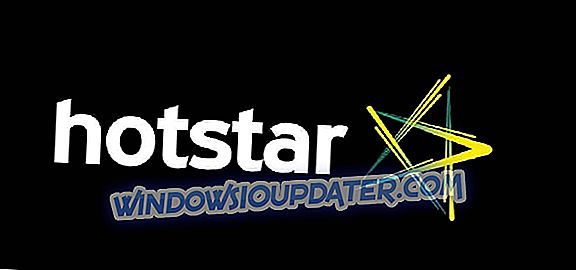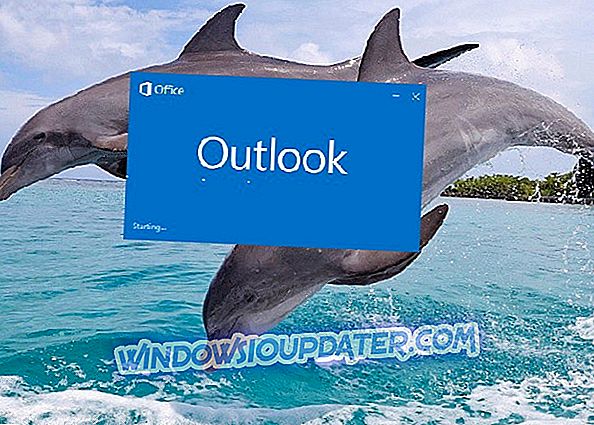VPN이 작동을 멈 추면 인터넷 연결, 잘못된 로그인 세부 정보, 미 지불 구독 또는 서버 문제와 같은 기술적 인 이유 등 여러 가지 이유로 인해 VPN이 작동하지 않을 수 있습니다.
VPN은 인터넷 경험에 대한 개인 정보를 복원하므로 작동이 중지되면이 개인 정보는 더 이상 보장되지 않습니다. 그러나 사용하지 않는 포트, 네트워크 및 기타 문제를 확인해야만 주요 문제를 지적하여 작동하지 않게 할 수 있습니다.
VPN 공급자에게 문의하기 전에 아래에 나열된 몇 가지 일반적인 문제와 잠재적 수정 사항을 확인하십시오.
FIX : VPN 작동이 멈춤
- 예비 수정
- DNS 플러시
- VPN 다시 설치
- VPN 변경
1. 예비 수정
VPN이 작동을 멈 추면 다음 해결책을 시도하기 전에 다음의 일반적인 문제 해결 수정 사항을 시도하십시오.
- 컴퓨터, 허브, 라우터 및 / 또는 모뎀과 같은 영향을받는 모든 장치를 재부팅하여 문제의 원인이되는 장치가 있는지 확인하십시오. VPN 연결없이 연결이 정상적으로 작동하는지 여부
- 동일한 네트워크 내의 다른 장치에 VPN을 연결하고 도움이되는지 확인하십시오. 문제가 발생한 경우 사용하신 기기에 문제가있는 것 같습니다.
- 컴퓨터를 모뎀에 직접 연결 (라우터 무시)합니다. 도움이된다면 라우터 설정이 VPN에 영향을 줄 수 있으므로 VPN 계정에 문제가 발생합니다.
- 방화벽 소프트웨어를 확인하고 VPN과 충돌하는지 테스트하십시오. 비활성화하고 다시 연결하십시오. 작동하는 경우 방화벽이 실행되는 동안 VPN을 사용하도록 예외를 설정하거나 VPN의 서버 주소에 대한 모든 트래픽에 대해 예외를 설정해야합니다
- 처음 만든 VPN 연결을 삭제하고 두 번째 VPN 연결이 작동하는지 확인하십시오.
- VPN 연결을 차단할 수 있으므로 해당 국가 또는 ISP를 확인하십시오. 같은 지역의 친구와 확인하거나 ISP에 직접 문의 할 수 있습니다.
- 올바른 암호 (공백없이)와 사용자 이름을 입력했는지 확인하십시오.
- 컴퓨터의 날짜 및 시간 설정이 올바른지 확인하십시오.
- VPN이 단일 계정에서 다중 기기 사용을 지원하지 않는 경우 다른 기기와 공유하는지 확인하고 하나만 사용하십시오
- 시간대 변경
- 전에 사용했던 이전 정보가 그대로 남아 있으므로 브라우저 캐시를 지우십시오.
- 최신 버전의 VPN을 실행하고 있는지 확인하십시오.
- 연결하려는 서버가 온라인 상태인지 확인하십시오.
- 다른 인터넷 연결을 시도하십시오.
- 다른 포트 / 프로토콜로 연결을 변경하고 자신에게 적합한 프로토콜을 찾으십시오.
2. DNS 플러시
이렇게하면 컴퓨터에서 VPN의 DNS에 자동으로 액세스하여 올바르게 입력 할 수 있습니다. 이것을하기 위해:
- 시작을 클릭 하십시오.
- 모든 앱 선택
- 액세서리를 클릭하십시오.
- 시작을 마우스 오른쪽 단추로 클릭하고 명령 프롬프트 (관리자)를 선택합니다.

- ipconfig / flushdns 를 입력 하고 Enter 키를 누릅니다 . 다음과 같은 확인 메시지가 나타납니다. Windows IP 구성이 성공적으로 DNS를 플러시했습니다. Resolver Cache가 표시됩니다.
3. VPN 다시 설치
- 시작을 마우스 오른쪽 버튼으로 클릭하고 실행을 선택 하십시오.

- regedit 를 입력하고 Enter 키 를 누릅니다.

- 이제 사용자 계정 컨트롤 대화 상자가 나타납니다.
- 예를 클릭하십시오.
- 레지스트리 편집기의 컴퓨터 아래에서 HKEY_LOCAL_MACHINE을 두 번 클릭합니다.

- HKEY_LOCAL_MACHINE에서 SOFTWARE를 두 번 누른 다음 [your] VPN 을 두 번 누릅니다.
- [귀하의] VPN을 소프트웨어 바로 아래에서 찾을 수 없다면 소프트웨어 > 클래스 > [귀하의] VPN으로 이동하십시오 .
- [your] VPN을 마우스 오른쪽 버튼으로 클릭 한 다음 삭제 를 클릭하십시오. 삭제 한 후에는 VPNunder Wow6432Node를 더 이상 볼 수 없습니다.
4. VPN 변경

다른 모든 것이 실패하고 VPN이 전혀 작동하지 않으면 실망시키지 않고 작동 할 수있는 VPN을 얻으십시오. 사용할 수있는 최고의 제품 중 하나가 CyberGhost VPN입니다.
CyberGhost의 몇 가지 기능은 다음과 같습니다.
- 많은 다른 위치에있는 대형 서버 네트워크 - 30 개가 넘는 가장 인기있는 국가의 1000 개 이상의 VPN 서버
- 지리적 제한 콘텐츠에 액세스하기 위해 스트리밍 기능 차단 해제
- IP 숨김
- 추가 보안을위한 IP 공유
- DNS 누설 방지
- 다중 플랫폼 개인 정보 보호
- 256 비트 암호화 기술
- 공공 장소에서의 WiFi 보호
- 온라인 활동을 추적하지 않는 로그 정책을 엄격히 준수하십시오.
- 랩톱 및 기타 장치 용 멀티 플랫폼 응용 프로그램
- 대화 보안
- 광고 및 멀웨어 차단
- 스트리밍을위한 최고 속도
또한 CyberGhost가 연결되면 방문중인 사이트, 서버 위치 및 보호 상태를 온라인에서 확인할 수 있습니다.
Cyberghost VPN 설치
이러한 솔루션 중 하나라도 도움이 되었다면 의견 섹션에 알려주십시오.